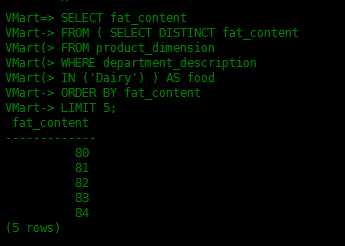1.示例数据库简介:
Vertica跟传统数据库一样,自带了示例数据库--VMart示例数据库,是一个多架构数据库。该数据是大型超市(VMart)中可能会用到的数据库,可用来访问产品、客户、员工以及网点和实体店信息。使用此示例时,可以创建、运行、优化和测试多架构数据库。
VMart包含的架构:
public(自动在所有新建的Vertica数据库中创建)
store
online_Sales
VMart数据库位置和脚本:
如果已从RPM包安装了Vertica, VMart架构会安装在/opt/vertica/examples/VMart_Schema路径下。包含有一下几个脚本,可以帮助我们快速入门:
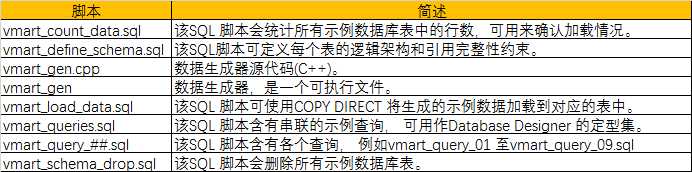
2.安装VMart示例数据库
这里介绍两种数据库安装方法:
- 使用快速安装方式创建数据库并立即启动数据库。
- 使用管理工具界面安装一个既高级又简单的数据库。
注意: 这两种安装方式都会创建一个名为VMart 的数据库。如果同时尝试两种安装方式, 您将需要删除之前创建的VMart 数据库, 或创建具有新名称的后续数据库。但是,强烈建议您在一开始时, 一次仅创建一个示例数据库, 以免造成异常结果。此教程使用了Vertica 提供的查询, 但您以后创建自己的设计和使用自己的查询文件时, 也可遵循同样一套步骤。
下面具体介绍操作步骤:
使用脚本进行快速安装
用来执行快速安装的脚本位于/opt/vertica/sbin 中且名为install_example。此脚本会在默认端口(5433) 上创建数据库,生成数据,创建架构和默认超级投射,以及加载数据。该文件夹也含有一个delete_example 脚本,它用来停止和删除数据库。
1. 在终端窗口中, 以数据库管理员身份登录。
$ su - dbadmin
Password: (输入密码)
2. 更改至/examples 目录。
$ cd /opt/vertica/examples
3. 运行安装脚本:
$ /opt/vertica/sbin/install_example VMart
执行过程,会出现下面这样的日志信息
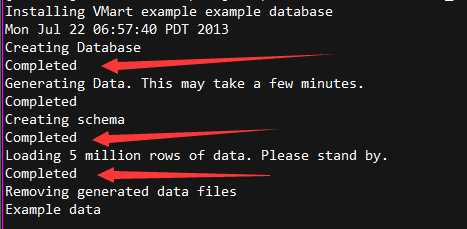
同时在/opt/vertica/examples/log的日志路径下文件ExampleInstall.txt记录了详细的日志。如果执行上面命令有报错,可以先看下这个日志记录信息。
如果上面步骤正确执行,此时示例数据库已经创建好了,下面要做的就是利用提供的脚本创建schema并导入数据了(这些我们先跳过,先回过头来继续介绍另外一种创建示例数据库的方法)
高级安装
要执行既高级又简单的安装,请设置VMart 示例数据库环境,然后使用管理工具或管理控制台创建数据库
注意:如果已使用快速安装方法安装了VMart 数据库,您将无法完成以下步骤,因为数据库已经创建好。
一、设置示例环境
1. 停止计划安装示例数据库的相同主机上运行的所有数据库。
如果不确定是否有其他数据库正在运行, 请运行管理工具, 然后选择查看群集状态(View Cluster State)。State 列应在预先存在的数据库上显示DOWN值。如果数据库正在运行, 请单击管理工具界面主菜单(Main Menu) 中的停止数据库(Stop Database), 然后单击确定(OK)。
2. 在终端窗口中, 以数据库管理员身份登录:
$ su - dbadmin
Password:
3. 更改至/VMart_Schema 目录。
$ cd /opt/vertica/examples/VMart_Schema
按照该教程操作时请勿更改目录。某些步骤要在特定目录中执行。
到这一步跟第一种安装没有什么区别,接下来的操作是重点:
4. 运行示例数据生成器。
$ ./vmart_gen
让程序以默认参数运行, 您可以在README 文件中查看这些参数。如果vmart_gen 可执行文件工作不正常,请按如下内容所述重新编译它,然后再次运行示例数据生成器脚本。
$ g++ vmart_gen.cpp -o vmart_gen
$ chmod +x vmart_gen
$ ./vmart_gen
二、创建示例数据库
使用管理工具创建示例数据看
1.运行管理工具;
$ /opt/vertica/bin/admintools
或直接键入admintools
2. 在管理工具的主菜单(Main Menu) 中,单击配置菜单(Configuration Menu),然后单击确定(OK)。
3. 单击创建数据库(Create Database),然后单击确定(OK)。
4. 将数据库命名为VMart,然后单击确定(OK)。
5. 单击确定(OK) 跳过密码,然后单击是(Yes) 进行确认。
在此教程中无需输入数据库管理员密码。但是,创建生产数据库时,请务必指定管理员密码。否则,该数据库将永久设置为信任身份验证(不存在密码)。
6. 从您的Vertica 群集中选择要包括的主机并单击确定(OK)。
7. 单击确定(OK) 选择数据目录和编录目录的默认路径。
8. 由于本教程使用的是单主机群集, 系统会显示K-safety 警告。单击确定(OK)。
9. 单击是(Yes) 创建数据库。
10. 单击确定(OK) 关闭数据库VMart 已成功创建(Database VMart createdsuccessfully) 消息。
如果你有兴趣也可以使用管理控制台创建示例数据库,这里不在介绍该方法
到此,两种方式配置示例数据VMart已经完成。下面就是连接数据库,执行几个脚本创建架构导入数据
第一种、第二种方案配置数据库都得执行下面的操作。
运行vmart_define_schema.sql 脚本会运行一个定义VMart 架构和创建表的脚本。您必须在将数据加载到VMart 数据库之前运行此脚本。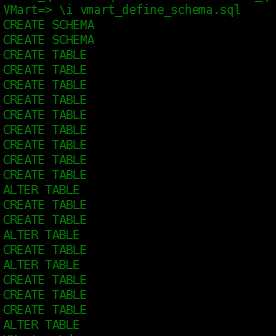
您已经创建了架构和表, 现在可通过运行vmart_load_data.sql 脚本将数据加载到表中。此脚本会将opt/vertica/examples/VMart_Schema 中的15 个.tbl文本文件加载到vmart_design_schema.sql 创建的表中。
执行时候会有这样的日志信息输出
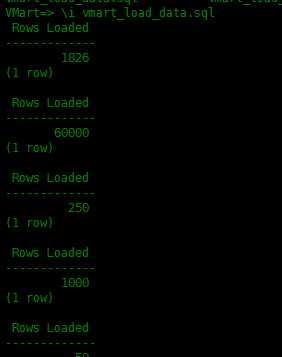
最后我们来随便查询一个表,测试下示例数据库是否可用
SELECT fat_content
FROM ( SELECT DISTINCT fat_content
FROM product_dimension
WHERE department_description
IN (‘Dairy‘) ) AS food
ORDER BY fat_content
LIMIT 5;